首页
win10系统还原失败怎么办?win10系统还原失败的解决方法
win10系统还原失败怎么办?win10系统还原失败的解决方法
2022-07-13 14:41:45
来源:互联网
作者:admin
失败并不可怕,可怕的是我们没有找到通向成功的方法。对win10系统进行还原的朋友发生失败后,不知道怎么解决。我们可以通过onekey ghost的还原软件来帮助您,下面来看看使用方法。

win10系统还原失败解决方法
1、首先单击桌面左下角的”开始菜单“按钮,然后单击”电源“——”重启“选项。
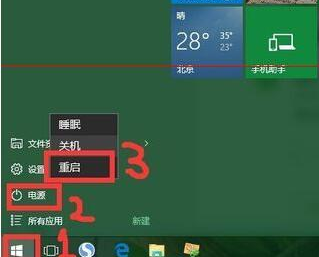
2、等待出现开机画面!
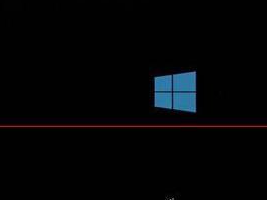
3、这时在键盘上,按“↓”键选择“Onekey Ghost”选项后,在键盘上按下“Enter”回车键。
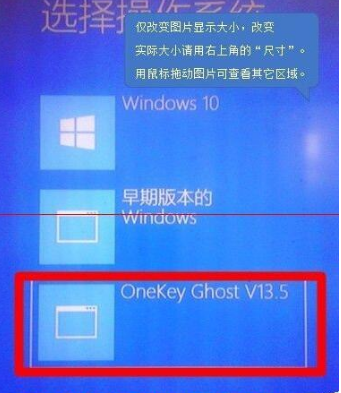
4、在接下来出现的画面中,再次按下“回车”键。(系统默认就是第一个“一键还原”选项)
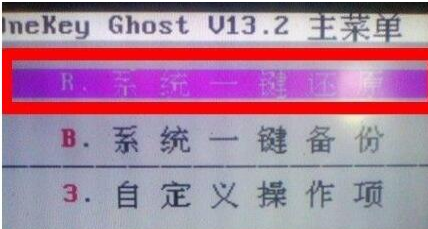
5、按下“回车”键。(选择Ghost还原文件,名字会有不同,就是之前系统备份了的那个,默认就可以了,不用动,你只需要按下“回车”键就可以了!)

6、按下“回车”键。(系统默认是“确认”按钮
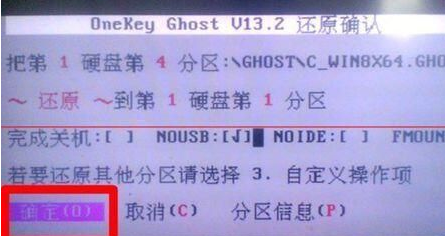
7、然后就是等待了,系统会自动重启开机,以后电脑系统如果出现问题,你只要重复“1~7”步骤,就可以重装系统。出来后都要手动关掉该记事本,很是麻烦.
系统520为您带来的win10系统还原失败解决方法就这些了,希望可以解决掉您的困惑。
精品游戏
换一批
